每个人都希望可以有自己的网站,因为那样高端大气上档次,低调奢华有内涵,尤其是公司用户,一般会有自己的网站。而个人呢,也可以搭建自己的网站博客,论坛等,但是一般个人都是搭建博客的。好了,那么下面站长教你如何搭建,进入正题吧!
1:本教程是使用win7来搭建,其他windows系统同理(如果有自己的服务器更好)
2:首先我们要下载一下phpstudy下载地址:http://www.phpstudy.net/phpstudy/phpStudy.zip
3:下载完毕并解压后会出现3个文件,点击用红线标出的文件(phpStudy2016.exe)
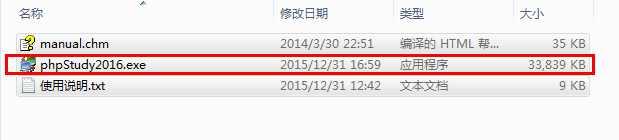
4:打开后会出现这样一个提示栏,解压目录一定不能有汉字,不然会出现失败的情况,一般默认即可,然后点击确定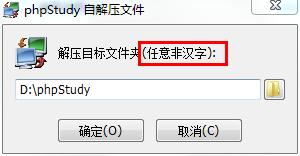
5:解压完成后,会出现一个提示框,显示软件已经安装完成,为了防止重复初始化,请确认,然后点击是。
6:完成初始化后,以后都不会出现提示要求你初始化的情况了。然后软件会自动打开PHPstudy,并在桌面上生成一个图标和一个帮助文件。
7:开启软件后,会出现此图,但是默认上面是apache,并且都是配置完毕了。(建议图简洁,简单,方便的选择apache或nginx,如果你要图可视化使用https的使用iis,虽然apache和nginx也能使用https,但是配置麻烦,具体你选择哪一个根据个人功能选择)
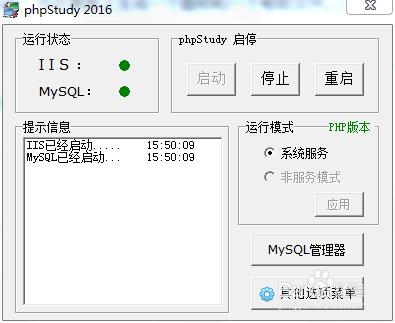
8:如果你要修改为其它版本web服务器,请点击PHP版本(注:一般安装按照程序要求更换php版本,不更换PHP版本或WEB服务器的请直接转移到第10步)
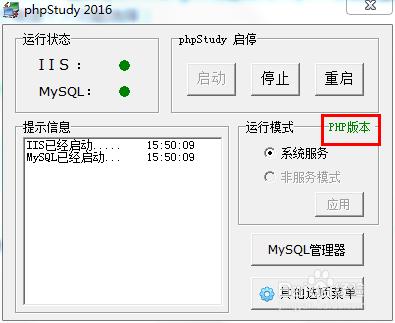 9:这里共有16种组合,你可以自主选择你喜欢的,如果提示缺少运行库,他会打开一个网页,寻找你缺少的运行库,然后下载安装,但一定要选对(不更换PHP版本或WEB服务器的请直接转移到第10步)
9:这里共有16种组合,你可以自主选择你喜欢的,如果提示缺少运行库,他会打开一个网页,寻找你缺少的运行库,然后下载安装,但一定要选对(不更换PHP版本或WEB服务器的请直接转移到第10步)
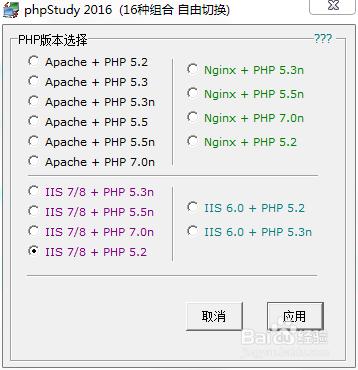
10:以上步骤完成后,我们就可以开始搭建了,我们要打开phpstudy的安装目录,默认为D盘PHPstudy目录,如果你改了就是你选择的目录。
11:打开PHPstudy安装目录后会出现一些目录和一些文件,我们打开WWW目录,就是图片中箭头所指的方向。(注:一般网站文件放在www和wwwroot文件夹下)
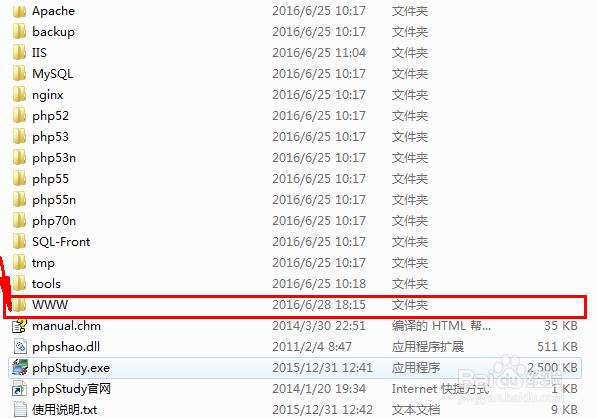
打开后会出现1个目录和几个文件,如果你需要phpmyadmin,那你就把除了phpmyadmin目录之外的文件全部删除。如果不需要phpmyadmin,则把WWW目录中的所有文件删除。把你网站的源码给放进去。(注:phpmyadmin是管理Mymql数据库的面板)
13:然后打开PHPstudy,选择mysql管理器,有一个站点域名管理,然后打开。
14:这里的第一域名和第二域名就是你的绑定域名,要填写,否则不能正常访问。网站目录就是就是存放你网站文件的目录,就选择你存放网站源码的目录。端口你可以选择80或其他。
15:选择好后你在地址栏中输入127.0.0.1或者localhost,即可访问你搭建的网站,同时,PHPstudy还带有数据库,并且有管理软件,你可以自己查看和更改密码之类的。如若访问不了,请关闭windows自带的防火墙。
16:这样内网访问即可成功,然后进行端口映射和域名指向,但是有的人说,我明明都做好端口映射还有域名指向了,内网也能正常访问,那为什么不能在外网打开呢?这是因为由于法律原因,80端口遭到了封堵,导致不能访问,如果你想要访问,那你得改端口号,但是改端口号后就得在网址后面加端口号了。比如你的域名是www.baidu.com,你设置的端口是2016,那你就得www.baidu.com:2016才可以访问,但是加端口号不仅丑,而且不容易记忆,那怎么样才可以使用呢?这下得让nat123出马了。
17:我们要打开www.nat123.com,这是nat123的网址,然后在其中注册用户,然后下载客户端,打开客户端,登陆完毕后会出现如下图所示,我们选择端口映射。
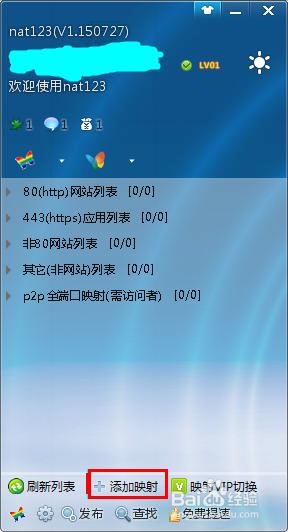
18:点击端口映射后,应用类型选择80(http)网站,应用名称随便填,内网地址可以不更改,外网域名域名就填写自己的域名,然后确认保存即可,然后在自己域名的管理面板中选择cname,记录值就选择上面所显示的即可正常访问。
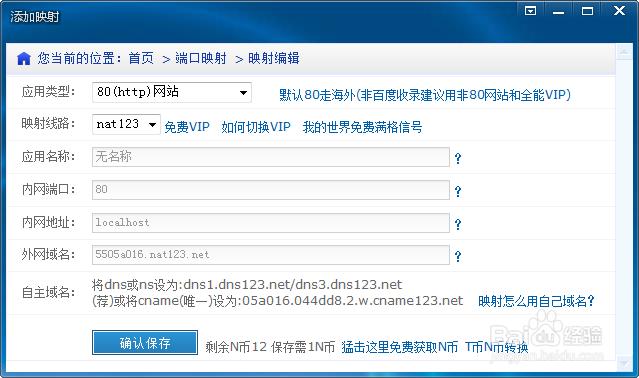
大家如果想搭建网站不用自己的电脑,那么可以买一个空间或者vps价格也不贵!vps环境搭建和上面一样但不需要使用nat123,直接装phpstudy按照步骤就可以了,空间更加简单,直接购买后就会分配一个空间给你不用搭建环境直接上传网站程序到(www或者wwwroot)就可以了!此文章主要针对php网站程序如果是asp程序就不能使用!
一定要关闭防火墙
一定要按着步骤上的来,以免出错
(部分图片取自百度经验!)
上一篇:怎么搭建一个属于自己的网站
下一篇:如何从头开始创建网站:初学者指南

 2019-08-16 06:29:56
2019-08-16 06:29:56












